设置待机壁纸的方法可能会因操作系统的不同而有所差异,以下是Windows系统和MacOS系统中设置待机壁纸的详细步骤:
Windows系统
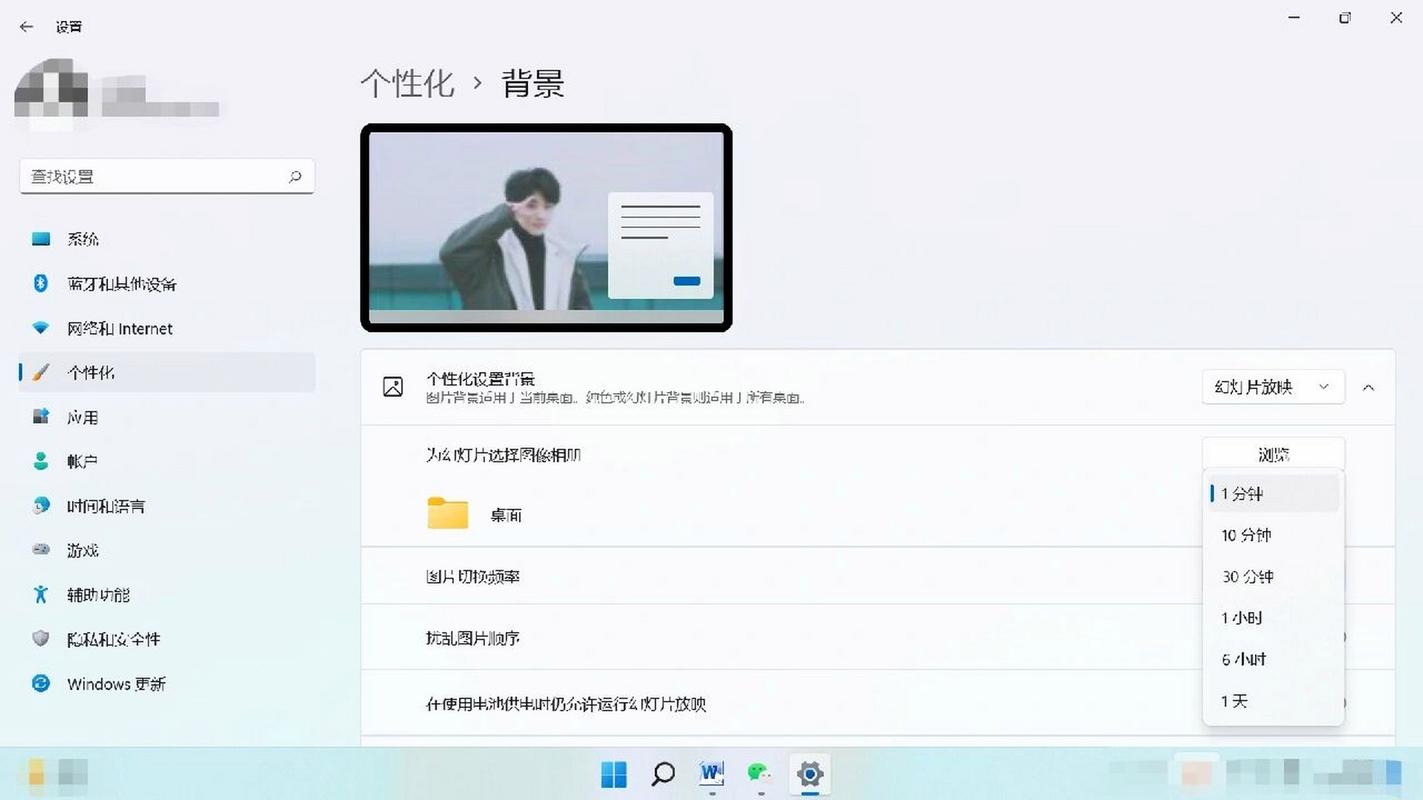
1、打开控制面板:点击电脑桌面左下角的开始按钮,在菜单列表中找到“控制面板”并点击进入。
2、选择外观和个性化:在控制面板界面中,找到“外观和个性化”选项并点击进入。
3、进入个性化设置:在外观和个性化界面中,点击“个性化”设置。
4、屏幕保护程序设置:在个性化界面右下角,找到“屏幕保护程序”,点击进入屏幕保护程序对话框。
5、选择壁纸:在屏幕保护程序对话框中,可以看到多个预设的壁纸选项,如果需要自定义壁纸,可以点击下三角选择需要的壁纸,或者通过浏览按钮添加自己喜欢的图片作为壁纸。
6、保存设置:选择好壁纸后,点击下方的“确定”或“应用”按钮保存设置。
MacOS系统
1、打开系统偏好设置:点击苹果菜单(),在下拉菜单中选择“系统偏好设置”。

2、进入桌面与屏幕保护程序设置:在系统偏好设置窗口中,点击“桌面与屏幕保护程序”图标进入相应设置界面。
3、选择屏幕保护程序:在左侧栏中选择“屏幕保护程序”,然后在右侧的屏幕保护程序列表中选择一个喜欢的屏幕保护程序。
4、来源设置:在屏幕保护程序选项卡中,找到“来源”选项,可以选择“随机”以从不同的文件夹中选择图像,也可以选择“相册”来使用特定的照片集。
5、自定义图片:如果希望使用自己的图片作为屏幕保护程序,可以选择“自定义...”然后浏览到存储图片的文件夹,选中想要使用的图片后,点击“选取”即可。
6、预览效果:在设置完成后,可以点击“预览”按钮查看屏幕保护程序的效果。
7、调整时间间隔:如果需要,还可以调整屏幕保护程序启动前的时间间隔以及电池电量低于多少时启用屏幕保护程序等选项。
步骤仅供参考,具体操作可能会因操作系统版本和电脑品牌的差异而有所不同,如果在设置过程中遇到问题,建议查阅操作系统的官方文档或联系技术支持获取帮助。
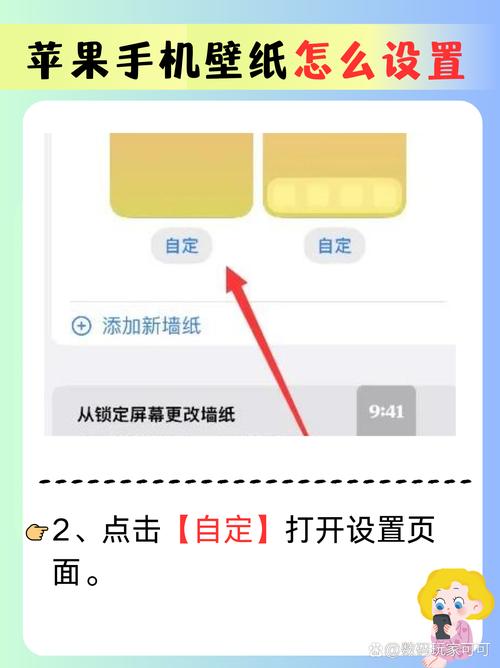









评论列表 (1)
要设定待机的背景图片,首先进入电脑系统设置,在个性化或控制面板中找到相关选项(如桌面与锁屏),选择心仪的图片作为新壁紘纸后保存即可生效;也可通过第三方软件快速更换多种风格主题和动态效果等高级功能来美化你的屏幕等待状态界面设计感更加丰富多彩!
2025年08月19日 14:20